Hvis du tilfældigvis har den nyeste version af Mail -appen installeret på din Mac, finder du en funktion, der scanner dine e -mails og finder kontakter, der enten kan føjes til din kontaktliste eller opdateret. Selvom funktionen er praktisk, når der er kontakter i de e -mails, du får i Mail -appen, er den nogle gange unøjagtig og skaber problemer i stedet for at hjælpe dig.
Heldigvis er der en måde at deaktivere denne funktion kaldet "Kontakter fundet i mail", så du ikke bliver bedt om at tilføje en kontaktperson, når du modtager en e -mail, der indeholder kontaktoplysninger. Sådan kan du deaktivere funktionen.
Deaktivering af kontakter fundet i mail
Du behøver ikke en tredjepartsapp for at få jobbet udført, da det kan gøres ved hjælp af appen Kontakter, der er forudindlæst på alle Mac'er.
Sørg for at lukke Mail -appen, før du følger disse trin.
1. Klik på Launchpad i din dock, søg efter og klik på "Kontakter", og appen starter for dig.

2. Når appen starter, skal du klikke på menuen "Kontakter" efterfulgt af "Præferencer ..." for at blive taget til panelet Indstillinger for appen.
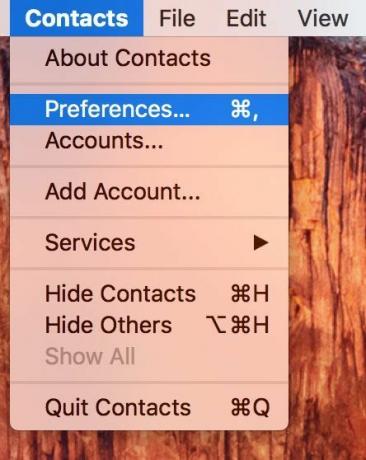
3. Sørg for, at du er på fanen Generelt i panelet Indstillinger. Her finder du en mulighed, der siger "Vis kontakter fundet i Mail." Dette er den mulighed, der udløser Mail -appen til at gennemgå dine e -mails og finde kontakter og tilbud om at tilføje dem til din kontaktliste.
Deaktivering af denne indstilling forhindrer Mail -appen i at gå gennem dine e -mails og finde eventuelle kontakter, der skal tilføjes. For at deaktivere skal du bare fjerne markeringen i afkrydsningsfeltet, der er givet før valgmulighedsnavnet.

4. Når du fjerner markeringen i afkrydsningsfeltet, får du følgende prompt, der spørger, om du virkelig vil slå funktionen fra. Bare klik på "Sluk".

Fra nu af, når du går gennem dine e -mails, får du ikke tilbud fra dit system, der spørger, om du vil tilføje en bestemt kontaktperson.
Hvis du i fremtiden vil aktivere funktionen, kan du gøre det ved at starte appen Kontakter, gå til panelet Indstillinger og markere afkrydsningsfeltet, som du tidligere har fjernet markeringen.
Konklusion
Hvis du tilfældigvis får en række e -mails, der har kontakter i, og du ikke ønsker at få tilbud om at spørge dem, der skal føjes til din kontaktliste, kan du bruge ovenstående guide, der deaktiverer den irritation for dig på din Mac.
Oplysning om tilknyttet virksomhed: Make Tech Easier kan optjene provision på produkter købt via vores links, hvilket understøtter det arbejde, vi udfører for vores læsere.


